このページは海外通販サイト「geekbuying」の使い方を解説したページです。
geekbuyingの使い方
下のリンクからトップページへ飛ぶと右上にLoginボタンがありますので、そこから会員登録ができます。
【geekbuying】トップページ
すると、このような画面になるので、右に情報を入力するか、下のFacebook 、Googleのアカウントとヒモ付して登録することが出来ます。
登録が完了すると、My Accountページに入ることが出来るようになります。
このページの左下にAdress Bookというところがあるので、そちらから住所を登録することが出来ます。
Address Bookページに行くと、Add New Shippping Adressというボタンがあるので、そちらをクリックします。
住所を登録する際は英語で登録することになるので、コチラのサービスを使って、自宅の住所を英語に変換すると便利ですヽ(^ω^)ノ
【住所英語変換サイト】JuDress
画像を参考に住所などを入力します。
次に、欲しい商品を探します。
Add to Cartボタンを押すとカートに入れることが出来ます。
ボタンを押すと、このような画面が表示されるので、View Cartボタンを押すとカート内を見ることが出来ます。
カート内はこのようになっています。
中央左のcoupon code?ボタンを押すとクーポンを入力することも出来ます。
Proceed to checkoutボタンを押すと配送先住所・配送方法・支払い方法を選ぶことが出来ます。
このような画面になるので、各種チェックします。
支払いはクレジットカードも選べますが、おすすめはPayPalです。
Submitを押すと、支払いに進みます。
自動的にPayPalのページに飛ぶので、ログインして、手続きをすすめると支払い完了です。
まとめ
以上で終了です。
あとは、到着を待つだけですヽ(^ω^)ノ
【geekbuying】トップページ

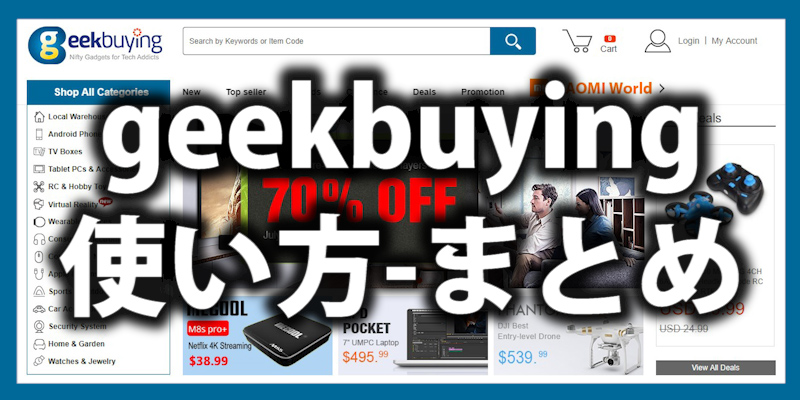
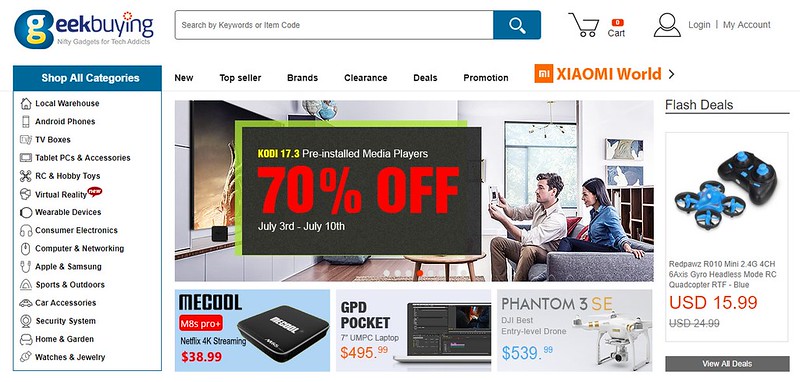
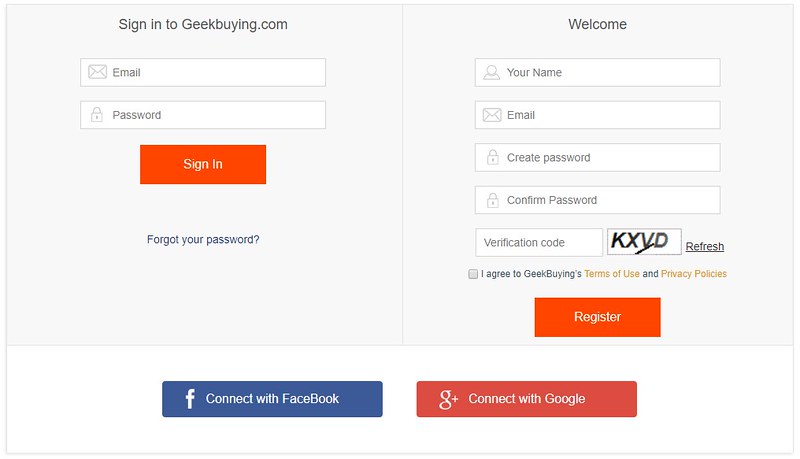
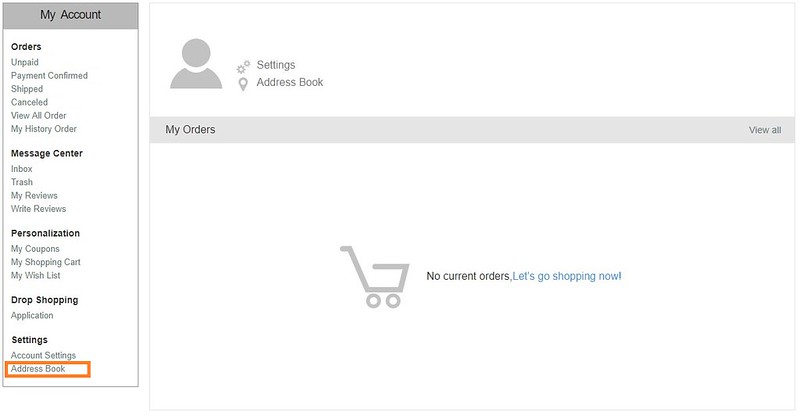
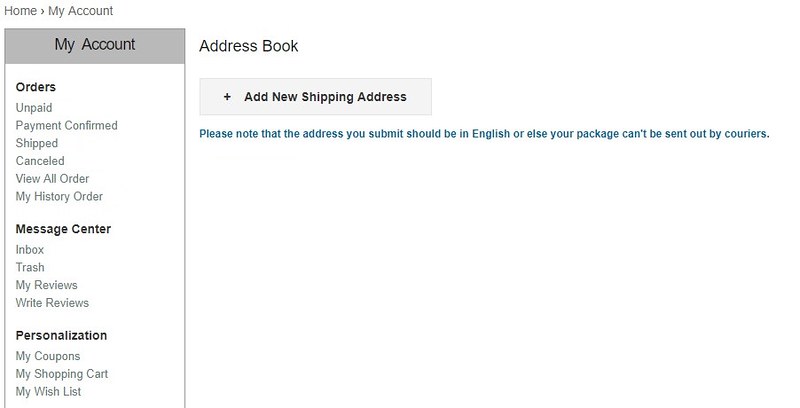
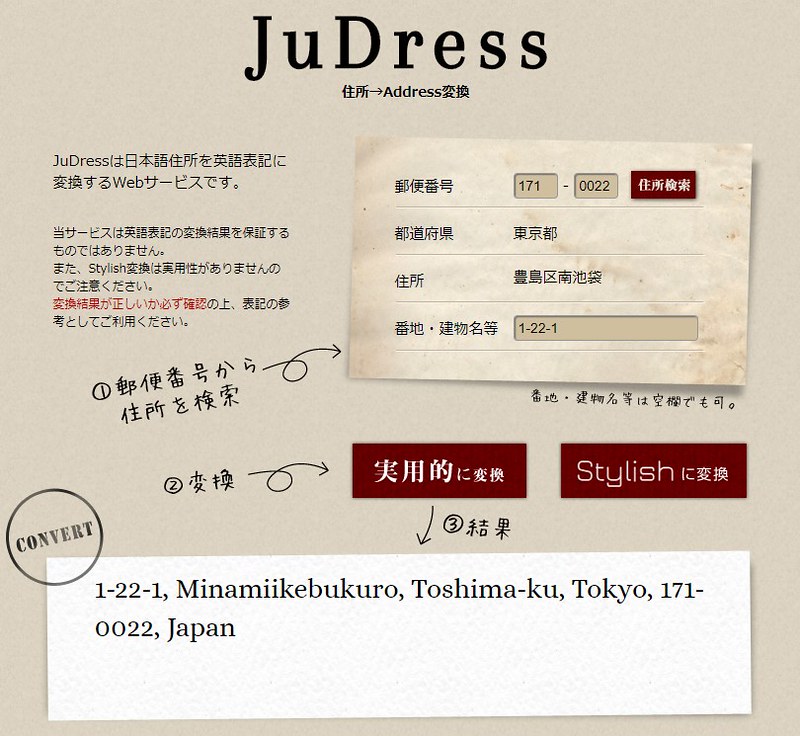
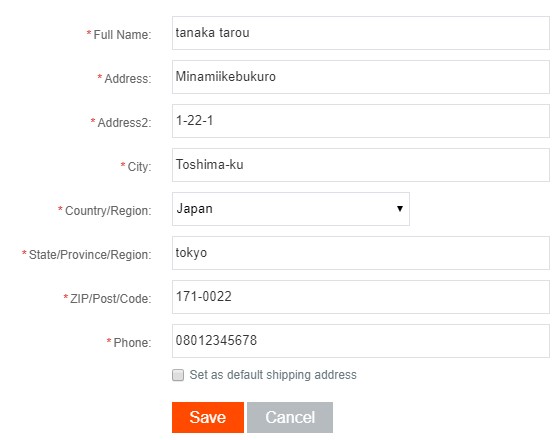
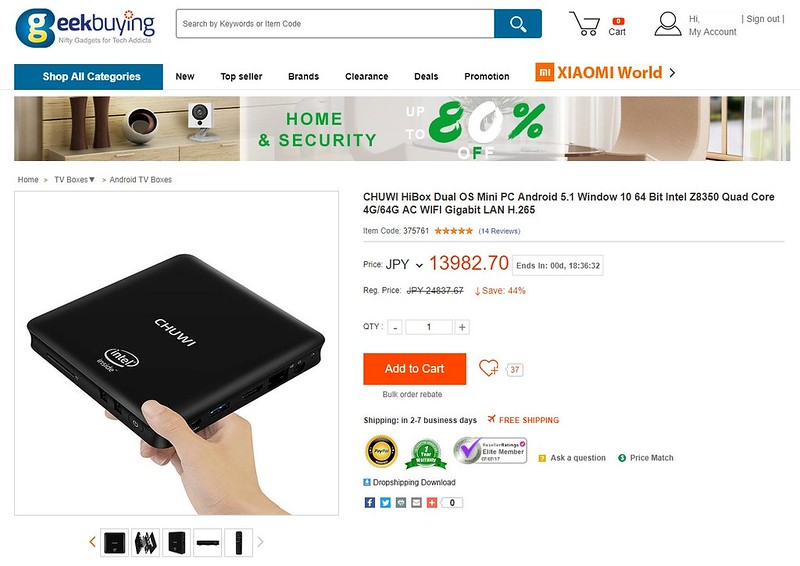
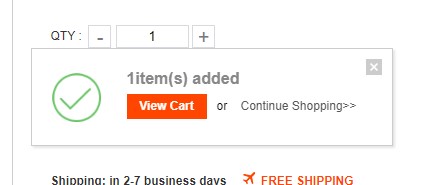
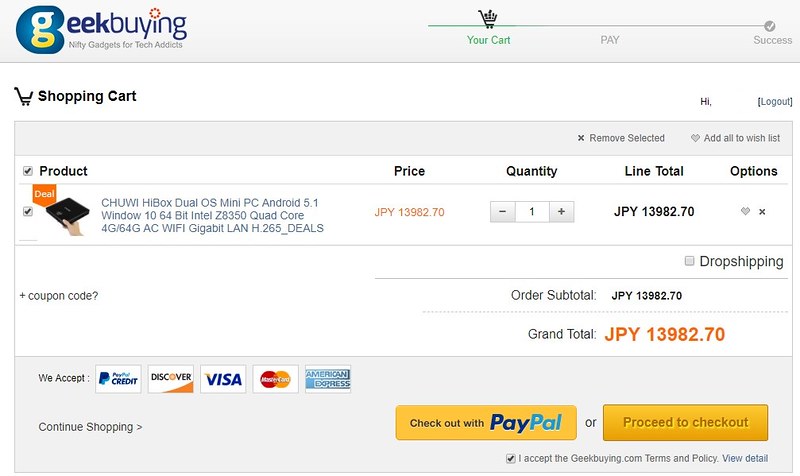
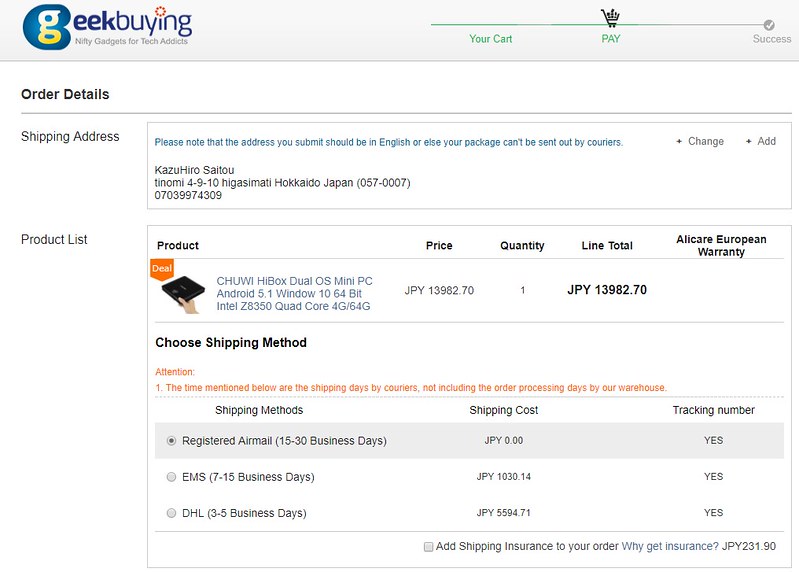
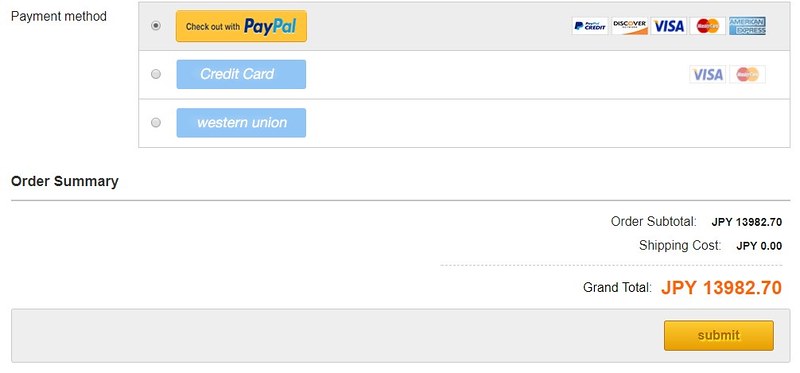
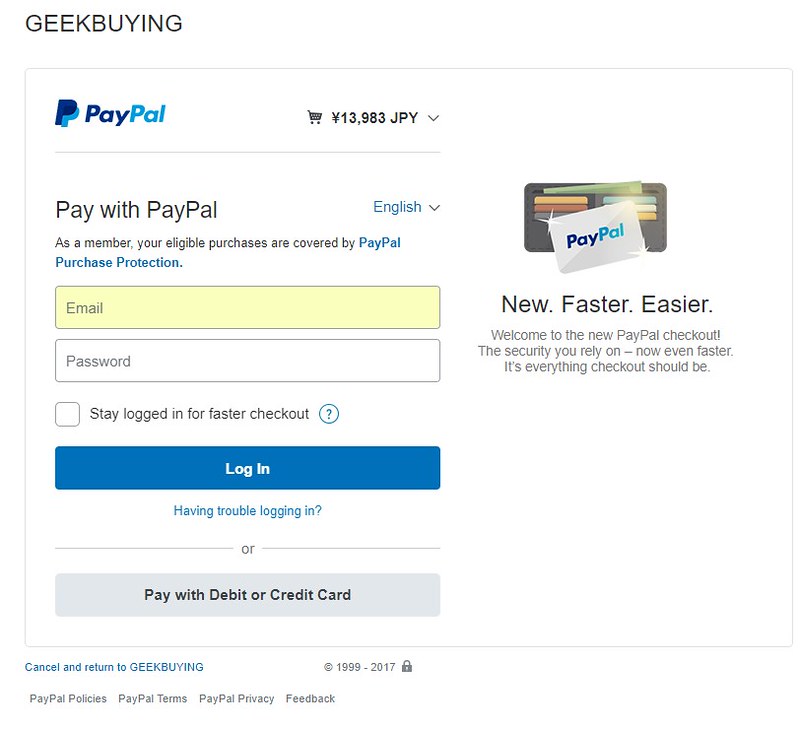
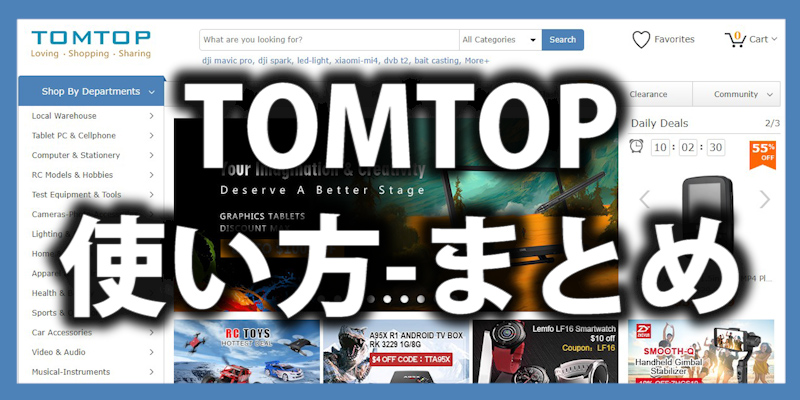

コメント